إذن لقد حصلت للتو على صفحة Google الرئيسية. ماذا الآن؟
نشرت: 2022-01-29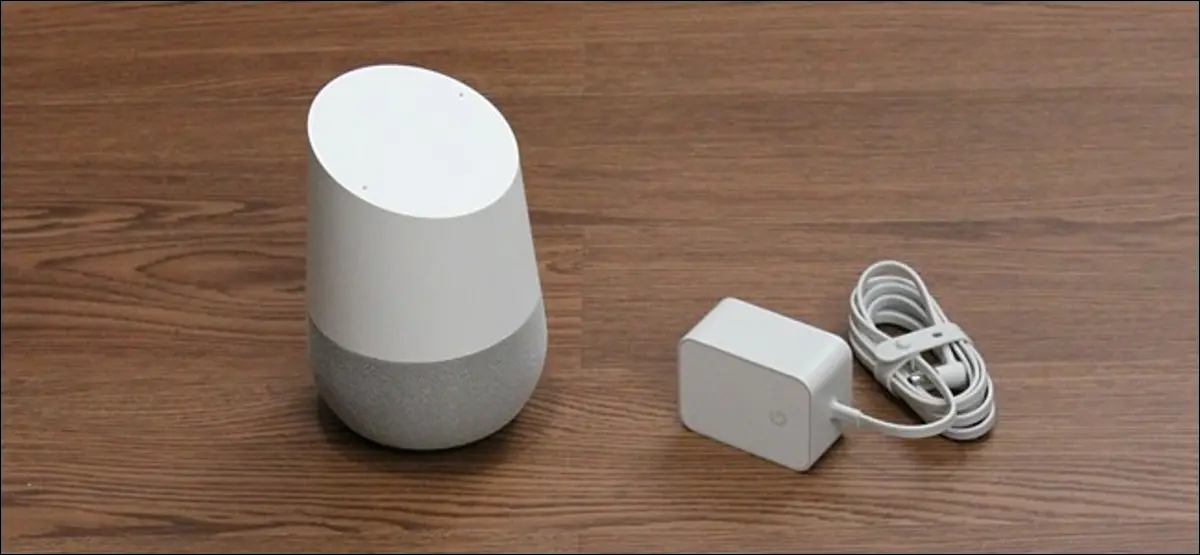
لذا فقد حصلت على Google Home لعيد الميلاد. هذا رائع لأن هذا مكبر صوت ذكي صغير وقاتل يمكنه القيام بالعديد من الأشياء المختلفة - في الواقع ، يمكن أن يكون ساحقًا بعض الشيء. الخبر السار هو أننا قمنا بتغطيتك. فيما يلي بعض الأفكار حول من أين تبدأ مع منزلك الجديد.
قم بإعداد صفحة Google الرئيسية الجديدة
أول الأشياء أولاً: عليك أن تضع هذا الولد الشرير لأنه عديم الفائدة في الصندوق. ولكن قبل أن ندخل في ذلك ، أريد أن أستغرق دقيقة سريعة لمعالجة شيء ما دائمًا في أذهان المستخدمين عندما يحصلون على جهاز يستمع إليه دائمًا مثل Google Home: إنه لا يتجسس على كل ما تقوله. إنه يستمع فقط للكلمة المهمة ("OK Google" أو "Hey Google") ، ولكن هذا كل شيء. لا يتم تسجيل أي شيء أو إرساله مرة أخرى إلى Google حتى تسمع هذه الكلمات. أعدك.
[relatedhttps: //www.howtogeek.com/324644/are-my-amazon-echo-and-google-home-spying-on-everything-i-say/ [/ related]
مع هذا بعيدًا ، دعنا نجهز مكبر الصوت الجديد الخاص بك. أول شيء تريد القيام به هو توصيل Home وتنزيل تطبيق Google Home لنظام التشغيل iOS أو Android.
قم بتشغيله وتشغيل البرنامج التعليمي - كل شيء واضح ومباشر. بمجرد أن يعثر الهاتف على الصفحة الرئيسية الجديدة ، سيخبرك بذلك. إذا عثرت على أجهزة أخرى (مثل المصابيح الذكية أو المقابس) ، فسوف تعرض هذه الأجهزة أيضًا. حدد جهازك المنزلي الجديد واضغط على "التالي". سيتم بعد ذلك تشغيل صوت على منزلك الجديد للتأكد من اتصاله بالمنزل الصحيح وستقوم بالتأكيد.
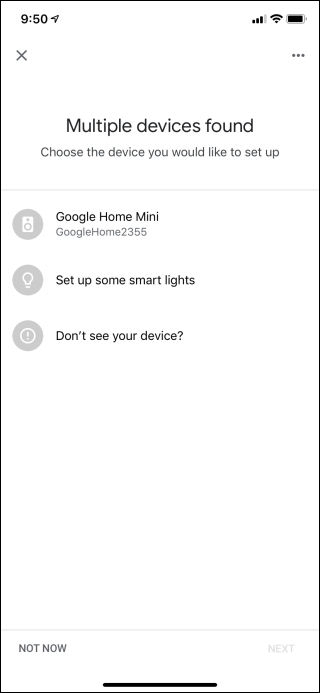
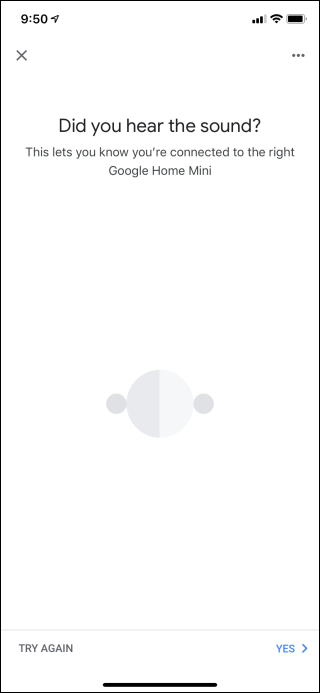
من هناك ، ستنشئ غرفة وتوصل المنزل بشبكة Wi-Fi. بعد أن يتم الاتصال بالكامل ، ستقوم بتسجيل الدخول إلى حساب Google الخاص بك - بافتراض أنك قمت بإعداد مساعد Google على هاتفك ، فسيتم استيراد إعدادات الصوت تلقائيًا. هذا بارد.

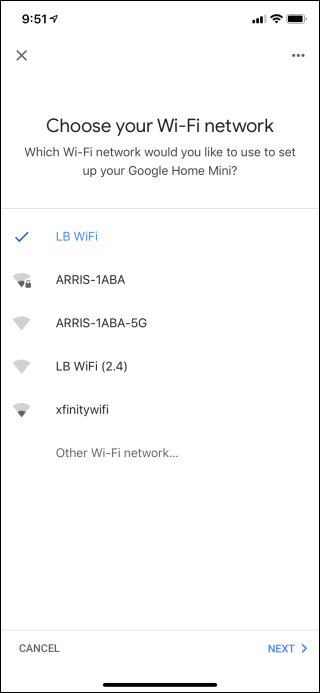
إذا كانت هذه هي المرة الأولى التي تقوم فيها بإعداد مساعد Google ، فستتمكن من تعليمه كيفية التعرف على صوتك. إذا قمت بالفعل بإعداده على جهاز آخر ، فيمكنه سحب النموذج الصوتي من هناك نيابة عنك.
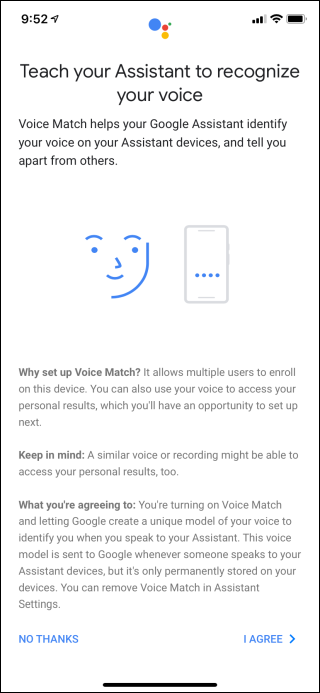

بعد ذلك ، سيكتشف تطبيق Google Home ما إذا كانت لديك تطبيقات موسيقى معينة مثبتة ويعرض عليك إعدادها لك. هنا ، اكتشفت أنني أستخدم Spotify. سيعرض بعد ذلك إعداد خدمات الفيديو لك.
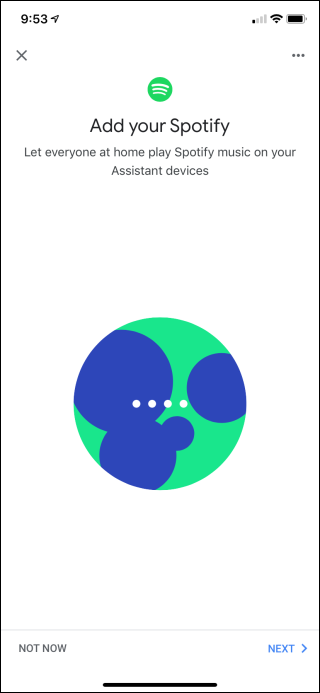
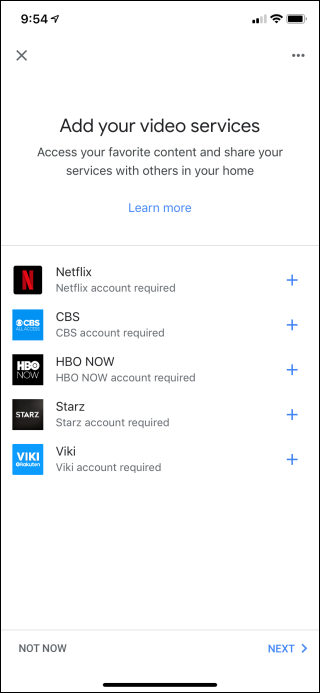
أخيرًا ، ستحصل على فرصة لتعيين الموقع حيث سيتم استخدام الصفحة الرئيسية ، ومراجعة جميع إعداداتك ، وتشغيل برنامج تعليمي سريع حول كيفية استخدام الصفحة الرئيسية.
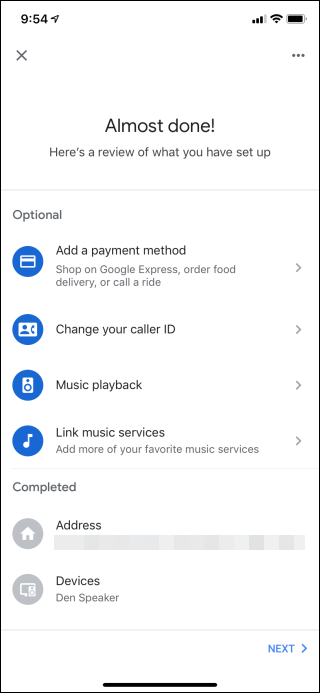
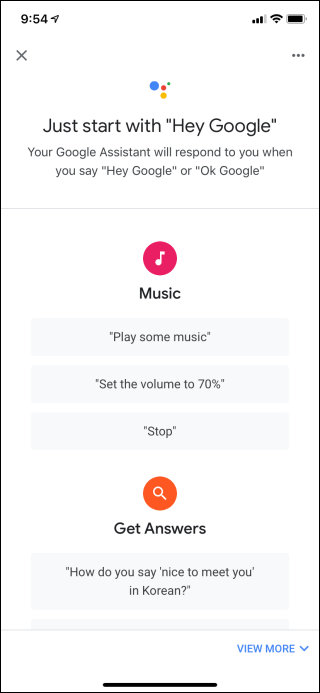
مع كل الأشياء البسيطة بعيدًا عن الطريق ، فأنت على استعداد لبدء استخدام Google Home الجديد.
إضافة حساب آخر
إذا كنت تخطط لمشاركة منزلك مع شخص آخر في المنزل (أو عدة أشخاص ، حتى) ، فستحتاج إلى إضافة حساب Google الخاص بأي شخص آخر. لماذا ا؟ لأن Google Assistant سيكون قادرًا على التمييز بين الأشخاص من خلال أصواتهم ، وبالتالي تقديم نتائج مخصصة.
على سبيل المثال ، إذا طلبت من صفحة Google الرئيسية الخاصة بي إضافة حدث إلى التقويم الخاص بي ، فسوف يطابق صوتي مع حسابي ويضيفه فقط إلى تقويمي الشخصي ، وليس تقويم زوجتي. إنها تعمل بنفس الطريقة بالنسبة لها.
لإضافة حساب ثانٍ (أو ثالث ، رابع ، إلخ) إلى صفحة Google الرئيسية الحالية ، سيحتاج الشخص الذي ترغب في إضافته إلى تثبيت تطبيق Home على هاتفه. عند تشغيله وتسجيل الدخول ، سيبحث عن أجهزة جديدة ويمكنك فقط اتباع روتين الإعداد.
يمكنك أيضًا إضافة أعضاء الصفحة الرئيسية الجدد من تطبيق Home الخاص بك عن طريق التوجه إلى الإعدادات ، والنقر فوق خيار "الأسرة" ، ثم النقر فوق زر علامة الجمع في الجزء العلوي الأيمن. يمكنك بعد ذلك الاختيار من جهات الاتصال الخاصة بك أو كتابة عنوان gmail يدويًا.
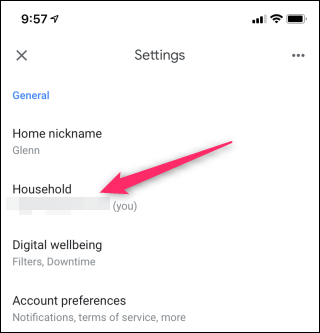
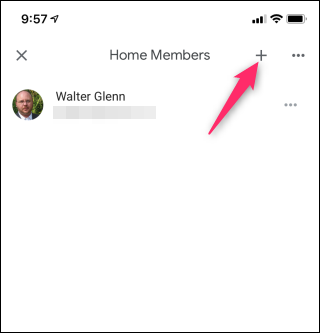
للحصول على نظرة أكثر تفصيلاً حول كيفية إضافة حسابات إلى صفحة Google الرئيسية الخاصة بك ، راجع هذا المنشور.
ذات صلة: كيفية إضافة عدة حسابات Google إلى صفحة Google الرئيسية
احصل على الألحان المتدفقة
أعني أن Google Home عبارة عن مكبر صوت ، لذا فإن استخدامه للموسيقى يعد أمرًا جيدًا لاستخدامه. هناك طريقتان للحصول على نغماتك مع Home:
- أرسلها من هاتفك
- العبها عبر البلوتوث
- قل "Ok Google ، تشغيل <الموسيقى التي تعجبك>"
رائع ، أليس كذلك؟ بلى. ولكن إذا كنت قد قضيت وقتًا في إضافة حسابات متعددة إلى منزلك كما هو موضح أعلاه ، فهناك بعض الأشياء التي تريد إلقاء نظرة عليها.

أولاً ، يمكن لكل حساب تعيين تفضيلاته الخاصة لخدمة الموسيقى - يتم دعم كل من موسيقى Google Play و Pandora و YouTube Music و Spotify ، على الرغم من أنه لا يمكنك استخدام سوى واحدة في كل مرة. إنها نزوة غريبة ، لكن للأسف ، لا يوجد شيء يمكنك القيام به.
لتغيير تفضيلات الموسيقى الخاصة بك ، افتح تطبيق Google Home واضغط على زر "الإعدادات". في صفحة الإعدادات ، قم بالتمرير لأسفل قليلاً وانقر على خيار "الموسيقى".
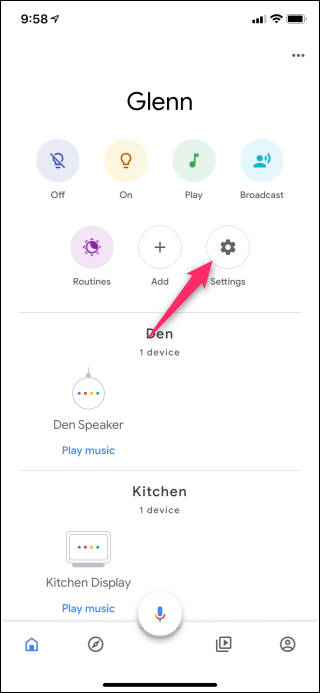
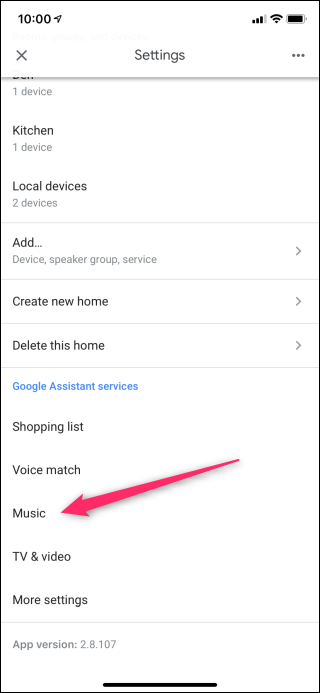
سترى قائمة بخدمات الموسيقى الخاصة بك ، بالإضافة إلى الخيارات الأخرى المتاحة.
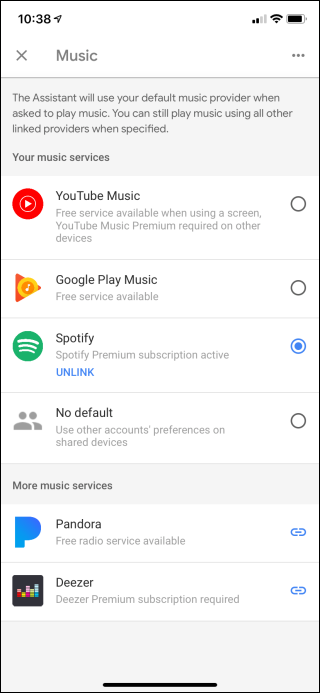
ذات صلة: كيفية استخدام اشتراك الموسيقى لشخص آخر على صفحة Google الرئيسية المشتركة
ولكن لنفترض أن لديك حسابًا مميزًا على Spotify وليس لديك حساب آخر مهم. يمكنك في الواقع السماح له / لها باستخدام حسابك عن طريق تحديد الخيار الأخير هنا: "لا افتراضي". سيؤدي هذا تلقائيًا إلى افتراضي تشغيل جميع الموسيقى التي يتم تشغيلها على إعدادات الشخص الآخر. لدينا المزيد من المعلومات حول كيفية عمل ذلك هنا.
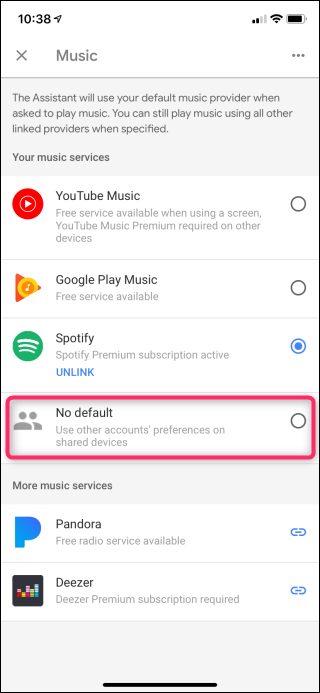
قم بإعداد Smarthome الخاص بك
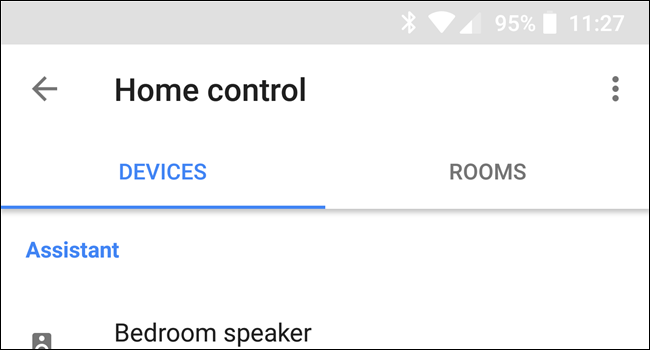
بصرف النظر عن كونه متحدثًا يمكنك التحدث إليه ، فإن Google Home هو في الأساس محور منزلك الذكي بالكامل. إذا كان لديك أجهزة ذكية أخرى - مثل إضاءة Philips Hue ، أو ترموستات Nest أو الكاميرات ، وما شابه ذلك - فحينئذٍ سترغب في إعدادها في Google Home. يمكنك أيضًا إضافة Chromecast و Android TV إلى منزلك للتحكم بسهولة باستخدام صوتك.
إذا قمت بفتح تطبيق Home ، فإن الشاشة الرئيسية هي لوحة تحكم تعرض غرفك ، وإجراءاتك ، وأجهزة Google Home ، وأجهزة المنزل الذكي الأخرى التي قمت بإعدادها. لإضافة جهاز جديد أو فرد في المنزل أو مجموعة مكبرات صوت أو حتى منزل جديد ، كل ما عليك فعله هو الضغط على الزر "إضافة" ثم اختيار ما تريد إضافته.
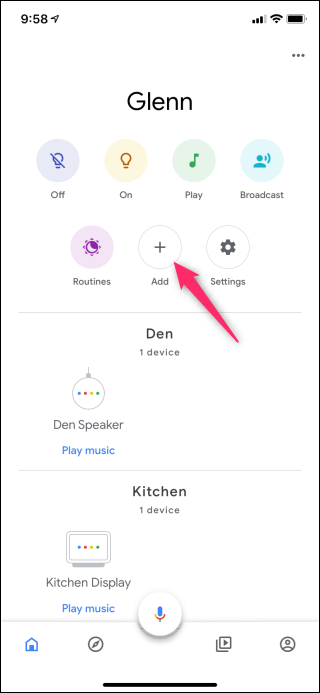
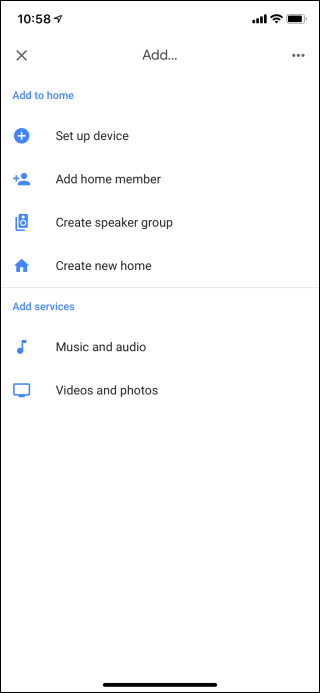
ما عليك سوى اتباع التعليمات لإعداد الأشياء الخاصة بك ، وإذا واجهت أي عقبات على طول الطريق ، فراجع كتابنا التمهيدي حول إعداد المنزل الذكي الخاص بك باستخدام Google Home.
ذات صلة: كيفية التحكم في أجهزتك Smarthome باستخدام Google Home
إجراء مكالمات هاتفية باستخدام Google Home
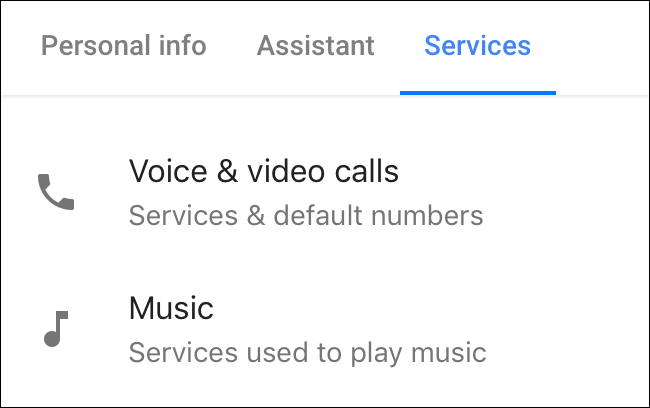
يمكن أيضًا أن يتضاعف Google Home الخاص بك كمكبر صوت شرعي جدًا - ويمكنه القيام بذلك دون الحاجة إلى لمس هاتفك الفعلي . ما عليك سوى قول "Hey Google ، اتصل بـ <شخص أو مكان>" وشاذًا : مثل السحر ، ستبدأ مكالمة.
إنه أيضًا مشهور لأنه يمكنك ضبطه لاستخدام رقم مجهول أو رقم Google Voice (إذا كان لديك واحد) أو حتى رقم هاتفك الشخصي. يمكن ضبط كل هذه الأشياء في تطبيق Google Home ضمن المزيد من الإعدادات> المكالمات على مكبرات الصوت.
للحصول على تعليمات الإعداد التفصيلية ، تحقق من المنشور الخاص بنا.
ذات صلة: كيفية إجراء مكالمات هاتفية باستخدام Google Home
احصل على تعليمات الطبخ ، واشتري الأشياء ، وجميع أنواع الأشياء الأخرى
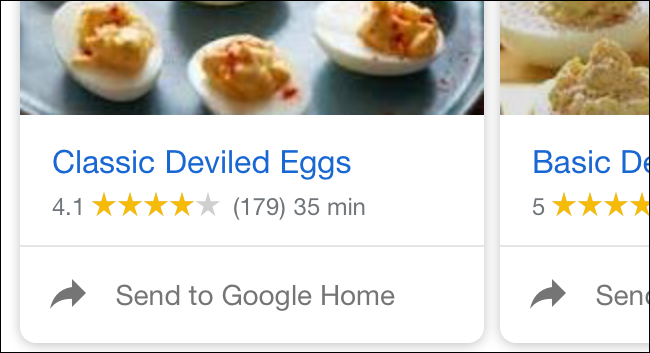
Google Home "الرئيسي" الخاص بي موجود في المطبخ لأن هذا هو المكان الذي أجده مفيدًا للغاية. تنظيف؟ قم بتشغيل بعض الموسيقى. شيء الخبز؟ اضبط مؤقتًا (يمكنك أيضًا تغيير مستوى صوت منبه المؤقت). طبخ؟ احصل على التعليمات خطوة بخطوة دون الحاجة إلى لمس هاتفك. على محمل الجد ، هذا يغير قواعد اللعبة.
ذات صلة: كيفية إرسال الوصفات إلى صفحة Google الرئيسية للحصول على إرشادات خطوة بخطوة
يعد الحصول على الوصفات أمرًا في غاية السهولة أيضًا: ابحث عما تريد ، ثم أرسله إلى صفحة Google الرئيسية. لدينا بالفعل برنامج تعليمي كامل حول كيفية التدحرج ، لذلك إذا كنت تستخدم المزيد من الإرشادات الدقيقة ، فامنحها نظرة سريعة.
ولكن انتظر هناك المزيد! يمكنك أيضًا إخبار صفحة Google الرئيسية بشراء أشياء لك ، وستفعل. يقوم بذلك باستخدام Google Express ، ولكن سيتعين عليك أيضًا تعيين تفضيلات الشحن والدفع في تطبيق Google Home. يمكن العثور على إرشادات مفصلة هنا إذا كنت تريد إلقاء نظرة فاحصة على كيفية عمل كل شيء.
ذات صلة: أفضل الأشياء التي يمكن لمساعد Google القيام بها على هاتف Android الخاص بك
بالطبع ، نظرًا لأن Google Home الخاص بك هو في الأساس مجرد مساعد Google في مكبر صوت ، يمكنك أيضًا القيام بكل الأشياء الرائعة التي تقوم بها باستخدام المساعد على هاتفك ، مثل طرح الأسئلة عليه ، والحصول على موجز يومي ، والاحتفاظ بقائمة تسوق ، و الكثير.
إذا كانت هناك وظيفة تريدها ولا يبدو أنك ستجدها ، فيمكنك أيضًا إعداد أوامر مخصصة باستخدام Android و Tasker. إنه ليس أبسط إعداد ، ولكن بالنظر إلى الوقت والصبر ، يمكنك تحقيق ذلك. اكتشف كيف بالذهاب هنا.
يعد Google Home قويًا للغاية ، وتتوسع وظائفه كل يوم. تعتبر عناصر التحكم في الصوت طبيعية جدًا ، وكلما زاد استخدامها ، ستجد أنه يمكنك فعل المزيد بها.
